

STEP3
テンプレートの選択
ステンレス マグカップ DB230 片面印刷用テンプレート
マグカップ DB230 片面印刷タイプ1
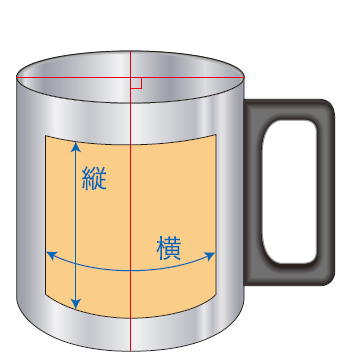
| 印刷タイプ | 片面印刷タイプ1 |
|---|---|
| 備考 | マグカップのハンドルを右に置きオレンジ色の範囲の中に印刷をします。 |
| 印刷範囲 |
|
下記3タイプのテンプレートの中から、ご希望のテンプレートをダウンロードして版下作成を進めて下さい。
Adobe Illustratorテンプレートをダウンロードする。
Adobe Illustratorで作成された版下を元に印刷いたします。
注文までの流れを見る
版下作成依頼テンプレートをダウンロードする。
手書きの文字やイラストを元に版下を作成し、印刷いたします。
注文までの流れを見る
手書き原稿印刷テンプレートをダウンロードする。
手書きの文字やイラストがそのまま印刷されます。
注文までの流れを見る
マグカップ DB230 片面印刷タイプ2
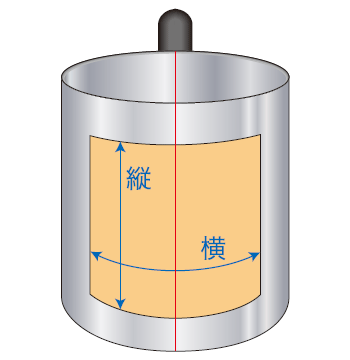
| 印刷タイプ | 片面印刷タイプ2 |
|---|---|
| 備考 | マグカップのハンドルを右に置きオレンジ色の範囲の中に印刷をします。 |
| 印刷範囲 |
|
下記3タイプのテンプレートの中から、ご希望のテンプレートをダウンロードして版下作成を進めて下さい。
Adobe Illustratorテンプレートをダウンロードする。
Adobe Illustratorで作成された版下を元に印刷いたします。
注文までの流れを見る
版下作成依頼テンプレートをダウンロードする。
手書きの文字やイラストを元に版下を作成し、印刷いたします。
注文までの流れを見る
手書き原稿印刷テンプレートをダウンロードする。
手書きの文字やイラストがそのまま印刷されます。
注文までの流れを見る
マグカップ DB230 片面印刷タイプ3
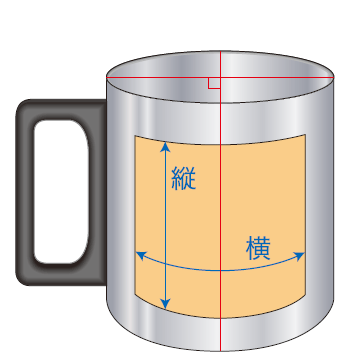
| 印刷タイプ | 片面印刷タイプ1 |
|---|---|
| 備考 | マグカップのハンドルを右に置きオレンジ色の範囲の中に印刷をします。 |
| 印刷範囲 |
|
下記3タイプのテンプレートの中から、ご希望のテンプレートをダウンロードして版下作成を進めて下さい。
Adobe Illustratorテンプレートをダウンロードする。
Adobe Illustratorで作成された版下を元に印刷いたします。
注文までの流れを見る
版下作成依頼テンプレートをダウンロードする。
手書きの文字やイラストを元に版下を作成し、印刷いたします。
注文までの流れを見る
手書き原稿印刷テンプレートをダウンロードする。
手書きの文字やイラストがそのまま印刷されます。
注文までの流れを見る







